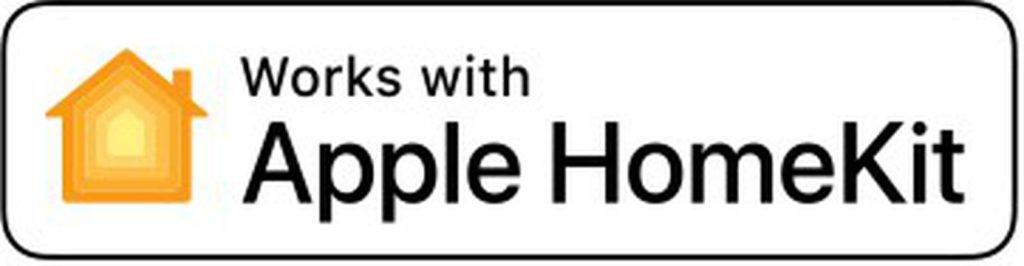
La aplicación Home es lo que le permite controlar fácilmente sus dispositivos compatibles con HomeKit usando su iPhone, iPad o Mac. Puede usar la aplicación para hacer de todo, desde encender luces inteligentes o ajustar un termostato inteligente hasta abrir y cerrar persianas automáticas.
Antes de comenzar con la aplicación, asegúrese de que el accesorio inteligente que desea usar esté habilitado para HomeKit. Si su producto inteligente tiene la etiqueta «Funciona con Apple HomeKit» en el empaque del producto, puede agregarlo como accesorio en la aplicación Home. Si aún no está seguro, consulte la actualización periódica de Apple. lista de dispositivos compatibles en su sitio web.
Recomendado: Cómo usar HomePod para controlar sus dispositivos HomeKit.
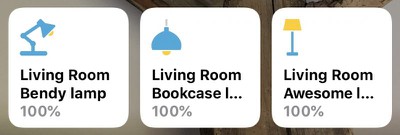
Agregar un accesorio a la configuración de su hogar inteligente es bastante sencillo, pero hay algunas áreas en las que no es del todo intuitivo, así que consulte nuestro artículo sobre cómo agregar accesorios para obtener más información.
Una vez que haya agregado sus dispositivos a la aplicación Inicio, puede editar la información para ellos en su dispositivo iOS o Mac. En su iPhone o iPad, mantenga presionado un accesorio, luego toque Ajustes. En tu Mac, haz doble clic en el accesorio y luego haz clic en Ajustes.
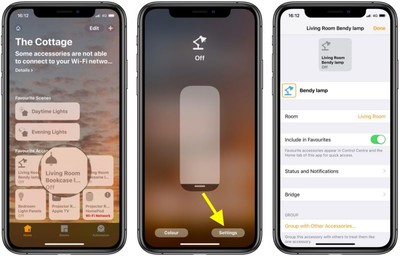
Desde esta pantalla, puede cambiar el nombre del accesorio y la habitación en la que se encuentra, y puede agrupar el dispositivo con otros accesorios. También puede agregar el dispositivo a sus Favoritos para acceder y controlarlo en el Centro de control, la pestaña Inicio y en su Apple Watch.
Recomendado: Cómo usar Siri para controlar sus dispositivos HomeKit.
Para encender o apagar un accesorio HomeKit usando la aplicación Home, simplemente toque el dispositivo (o haga clic en él en Mac). Para ajustar configuraciones adicionales del dispositivo, como el brillo de la bombilla, por ejemplo, mantén presionado (o haz doble clic en Mac) en su lugar. También puede crear escenas para activar varios accesorios de una sola vez e incluso compartir el acceso a sus dispositivos HomeKit con otros.
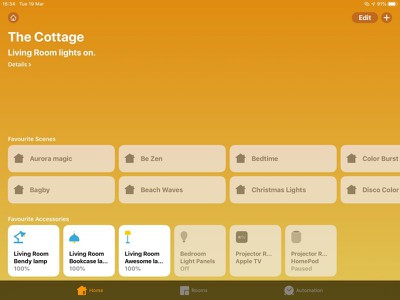
Además, puedes usar Siri para encender y controlar tus dispositivos. Los comandos de Siri que uses dependerán obviamente del tipo de accesorio, pero un par de ejemplos podrían ser «Enciende la luz de la sala de estar» o «Abre la puerta del garaje», o podrías pedirle a Siri que verifique la temperatura de un termostato. por ejemplo. Puede encontrar más información sobre el uso de Siri para controlar los accesorios de HomeKit haciendo clic aquí.
Recomendado: Cómo agregar una segunda casa a Apple HomeKit.


